Excelの折れ線グラフで2本の線の間の領域を塗りつぶすにはどうすればよいですか?
2つのデータ系列の折れ線グラフを作成するとき、下のスクリーンショットに示すように、2本の線の間の領域を塗りつぶす方法はご存知ですか?このチュートリアルでは、それを段階的に実現するための2つの方法を提供します。

補助列を挿入して折れ線グラフ内の2本の線の間の領域を塗りつぶす
驚くべきツールを使って簡単に折れ線グラフ内の2本の線の間の領域を塗りつぶす
補助列を挿入して折れ線グラフ内の2本の線の間の領域を塗りつぶす
2年分の月次売上表があり、それらの折れ線グラフを作成し、2本の線の間の領域を塗りつぶしたいとします。以下の手順に従って処理してください。

1. まず、2つの補助列を作成する必要があります。
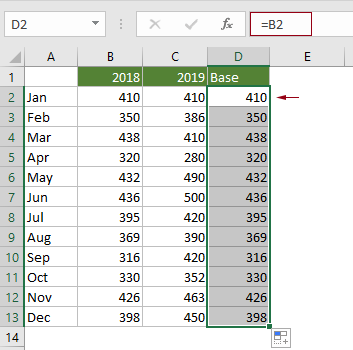
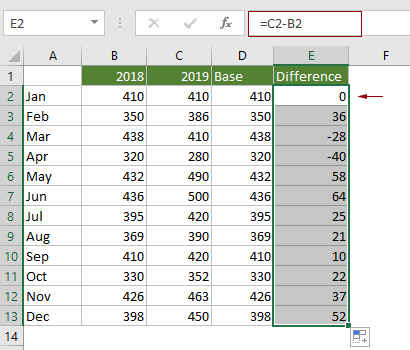
2. 全体の範囲を選択し、挿入 > 折れ線または面グラフの挿入 > 折れ線をクリックして折れ線グラフを挿入します。
ヒント: すでに折れ線グラフを作成している場合は、このステップをスキップして注釈に進んでください。

これで、下のスクリーンショットに示すように折れ線グラフが作成されました。

注釈: もし既に元の系列(次のスクリーンショット参照)の折れ線グラフを作成しており、線の間の領域を塗りつぶしたい場合、2つの補助列を作成した後、以下のように操作する必要があります。

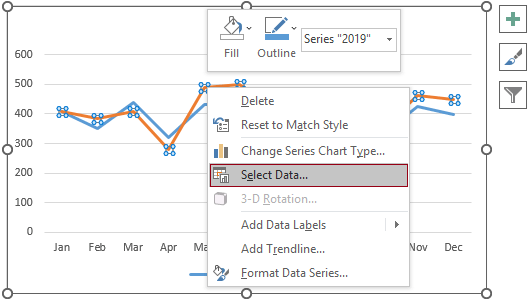
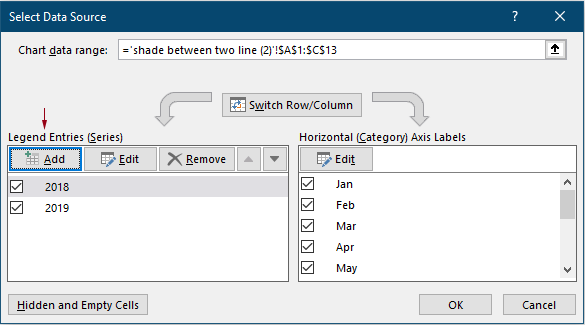
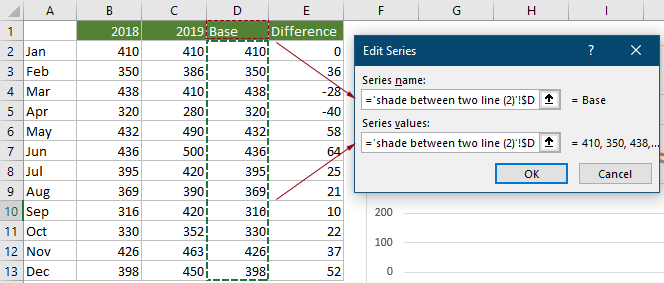

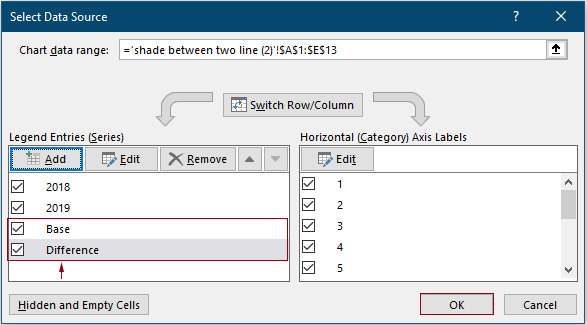
3. グラフ内の任意の線を右クリックし、右クリックメニューから「系列グラフの種類の変更」を選択します。

4. 「グラフの種類の変更」ダイアログボックスで、基準と差分の系列のグラフの種類を積み上げ面に変更し、「OK」ボタンをクリックして変更を保存します。

これでグラフは次のように表示されます。

5. グラフ内で最も大きくハイライトされた領域を選択し、「グラフツール」タブの下にある「書式設定」>「図形の塗りつぶし」>「塗りつぶしなし」をクリックします。

6. 次に、凡例から新しく追加された系列を削除する必要があります。以下の通りです。
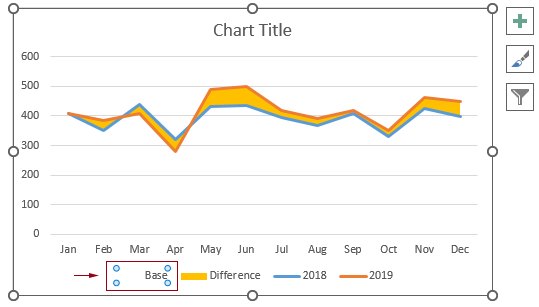
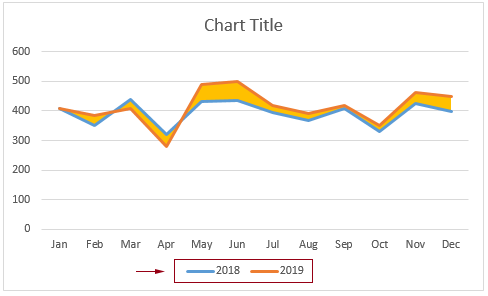
ヒント: グラフから凡例全体を削除し、グラフ内の対応する線上にのみ系列名を表示したい場合は、以下の手順に従ってください。
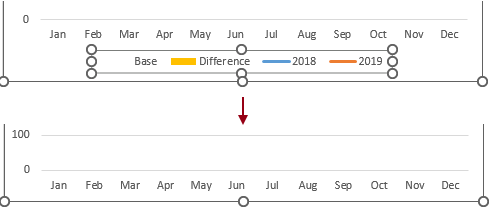
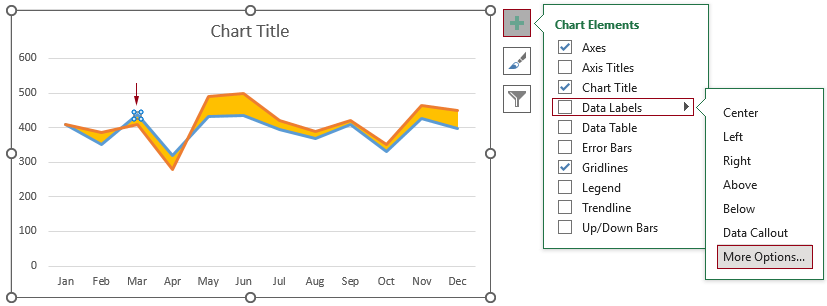
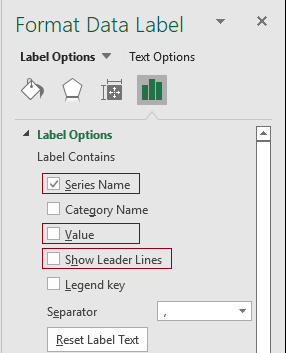
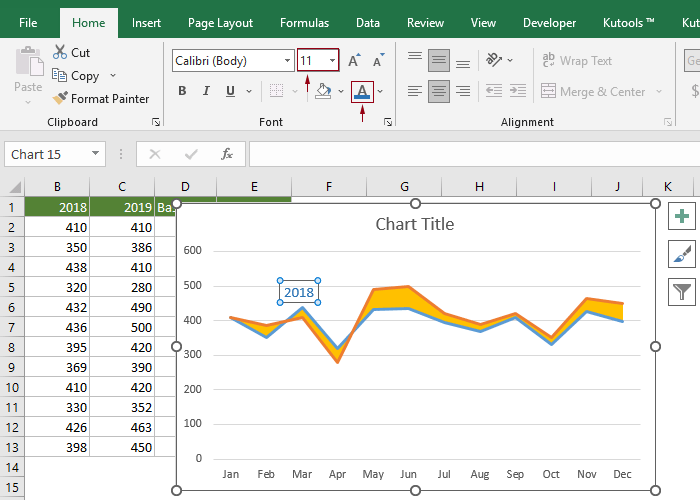
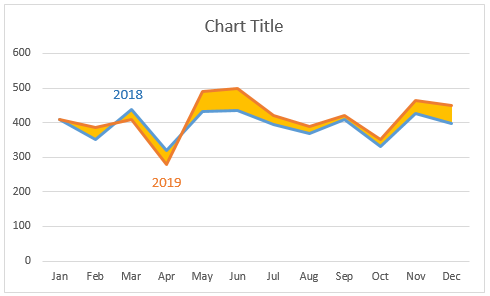
7. グラフ内の塗りつぶされた領域を選択し、「グラフツール」タブの下にある「書式設定」>「図形の塗りつぶし」をクリックします。そして、より明るい塗りつぶし色を選択します。

8. 必要に応じてグラフタイトルを変更します。
これでグラフが完成しました。そして、2本の線の間の領域が下のスクリーンショットに示すように強調されています。

驚くべきツールを使って簡単に折れ線グラフ内の2本の線の間の領域を塗りつぶす
上記の方法には多くのステップがあり、非常に時間がかかります。ここで、Kutools for Excelの「差分エリアチャート」機能をお勧めします。この機能を使えば、補助列を作成する必要はなく、数回のクリックだけで問題を解決できます。
1. 全体のデータ範囲を選択し、Kutools > グラフ > 差分比較 > 差分エリアチャートをクリックします。

2. 「差分エリアチャート」ダイアログボックスで、フィールドが自動的に対応するセル参照で埋まっているのがわかります。「OK」ボタンを直接クリックします。

グラフが作成されました。下のスクリーンショットをご覧ください。

注釈: グラフの任意の要素を右クリックして、異なる色やスタイルを適用できます。
Kutools for Excel - 必要なツールを300以上搭載し、Excelの機能を大幅に強化します。永久に無料で利用できるAI機能もお楽しみください!今すぐ入手
デモ: Excelの折れ線グラフで2本の線の間の領域を塗りつぶす
最高のオフィス業務効率化ツール
| 🤖 | Kutools AI Aide:データ分析を革新します。主な機能:Intelligent Execution|コード生成|カスタム数式の作成|データの分析とグラフの生成|Kutools Functionsの呼び出し…… |
| 人気の機能:重複の検索・ハイライト・重複をマーキング|空白行を削除|データを失わずに列またはセルを統合|丸める…… | |
| スーパーLOOKUP:複数条件でのVLookup|複数値でのVLookup|複数シートの検索|ファジーマッチ…… | |
| 高度なドロップダウンリスト:ドロップダウンリストを素早く作成|連動ドロップダウンリスト|複数選択ドロップダウンリスト…… | |
| 列マネージャー:指定した数の列を追加 |列の移動 |非表示列の表示/非表示の切替| 範囲&列の比較…… | |
| 注目の機能:グリッドフォーカス|デザインビュー|強化された数式バー|ワークブック&ワークシートの管理|オートテキスト ライブラリ|日付ピッカー|データの統合 |セルの暗号化/復号化|リストで電子メールを送信|スーパーフィルター|特殊フィルタ(太字/斜体/取り消し線などをフィルター)…… | |
| トップ15ツールセット:12 種類のテキストツール(テキストの追加、特定の文字を削除など)|50種類以上のグラフ(ガントチャートなど)|40種類以上の便利な数式(誕生日に基づいて年齢を計算するなど)|19 種類の挿入ツール(QRコードの挿入、パスから画像の挿入など)|12 種類の変換ツール(単語に変換する、通貨変換など)|7種の統合&分割ツール(高度な行のマージ、セルの分割など)|… その他多数 |
Kutools for ExcelでExcelスキルを強化し、これまでにない効率を体感しましょう。 Kutools for Excelは300以上の高度な機能で生産性向上と保存時間を実現します。最も必要な機能はこちらをクリック...
Office TabでOfficeにタブインターフェースを追加し、作業をもっと簡単に
- Word、Excel、PowerPointでタブによる編集・閲覧を実現。
- 新しいウィンドウを開かず、同じウィンドウの新しいタブで複数のドキュメントを開いたり作成できます。
- 生産性が50%向上し、毎日のマウスクリック数を何百回も削減!
全てのKutoolsアドインを一つのインストーラーで
Kutools for Officeスイートは、Excel、Word、Outlook、PowerPoint用アドインとOffice Tab Proをまとめて提供。Officeアプリを横断して働くチームに最適です。
- オールインワンスイート — Excel、Word、Outlook、PowerPoint用アドインとOffice Tab Proが含まれます
- 1つのインストーラー・1つのライセンス —— 数分でセットアップ完了(MSI対応)
- 一括管理でより効率的 —— Officeアプリ間で快適な生産性を発揮
- 30日間フル機能お試し —— 登録やクレジットカード不要
- コストパフォーマンス最適 —— 個別購入よりお得